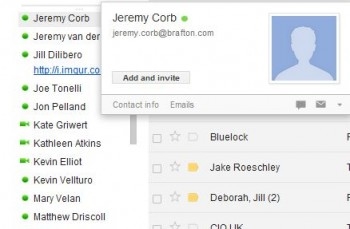সাম্প্রতিক বছরগুলিতে, ব্যক্তিগত ডেটা সুরক্ষার বিষয়টি ক্রমবর্ধমান প্রাসঙ্গিক হয়ে উঠেছে এবং এটি সেই ব্যবহারকারীদেরও উদ্বেগ করেছে যারা আগে যত্ন নেননি। সর্বাধিক ডেটা সুরক্ষা নিশ্চিত করার জন্য, কেবল ট্র্যাকিং উপাদানগুলি থেকে উইন্ডোজ পরিষ্কার করা, টর বা আই 2 পি ইনস্টল করা যথেষ্ট নয়। এই মুহুর্তে সর্বাধিক সুরক্ষিত হ'ল ডেলিয়ান লিনাক্স ভিত্তিক লেজ ওএস। আজ আমরা আপনাকে এটি ইউএসবি ফ্ল্যাশ ড্রাইভে কীভাবে লিখব তা বলব।
লেজ ইনস্টল করা সহ একটি ফ্ল্যাশ ড্রাইভ তৈরি করা হচ্ছে
অন্যান্য অনেক লিনাক্স-ভিত্তিক অপারেটিং সিস্টেমের মতো, লেজগুলি ফ্ল্যাশ ড্রাইভ ইনস্টলেশন সমর্থন করে। এই জাতীয় মাধ্যম তৈরির দুটি উপায় রয়েছে - লেজ বিকাশকারীদের দ্বারা প্রস্তাবিত অফিসিয়াল, এবং বিকল্প, ব্যবহারকারীরা নিজেরাই তৈরি এবং পরীক্ষিত।
প্রস্তাবিত বিকল্পগুলির যে কোনওটিতে কাজ শুরু করার আগে, টেলস আইএসও চিত্রটি অফিসিয়াল ওয়েবসাইট থেকে ডাউনলোড করুন।
অন্যান্য উত্সগুলি ব্যবহার করা অনাকাঙ্ক্ষিত, কারণ সেখানে পোস্ট করা সংস্করণগুলি পুরানো হতে পারে!
আপনার কমপক্ষে 4 জিবি ধারণক্ষমতা সহ 2 ফ্ল্যাশ ড্রাইভেরও প্রয়োজন হবে: প্রথম চিত্রটি রেকর্ড করা হবে যা থেকে দ্বিতীয়টিতে সিস্টেমটি ইনস্টল করা হবে। আর একটি প্রয়োজনীয়তা হ'ল FAT32 ফাইল সিস্টেম, সুতরাং আমরা আপনাকে যে ড্রাইভগুলি ব্যবহার করতে চাই সেগুলি প্রিফর্ম্যাট করার প্রস্তাব দিই।
আরও পড়ুন: ইউএসবি ফ্ল্যাশ ড্রাইভে ফাইল সিস্টেম পরিবর্তন করার জন্য নির্দেশাবলী
পদ্ধতি 1: ইউনিভার্সাল ইউএসবি ইনস্টলার ব্যবহার করে রেকর্ড করুন (অফিসিয়াল)
লেজ প্রকল্পের লেখকরা এই ওএসের জন্য বিতরণ প্যাকেজ ইনস্টল করার জন্য ইউনিভার্সাল ইউএসবি ইনস্টলার ইউটিলিটি সবচেয়ে উপযুক্ত হিসাবে ব্যবহার করার পরামর্শ দেন।
ইউনিভার্সাল ইউএসবি ইনস্টলার ডাউনলোড করুন
- আপনার কম্পিউটারে ইউনিভার্সাল ইউএসবি ইনস্টলারটি ডাউনলোড এবং ইনস্টল করুন।
- দুটি ফ্ল্যাশ ড্রাইভের প্রথমটিকে কম্পিউটারে সংযুক্ত করুন, তারপরে ইউনিভার্সাল ইউএসবি ইনস্টলার ইনস্টল করুন। বামদিকে ড্রপ-ডাউন মেনুতে, নির্বাচন করুন "মুদ্রার উলটা পিঠ" - এটি তালিকার প্রায় নীচে অবস্থিত।
- পদক্ষেপ 2 এ, টিপুন "ব্রাউজ"একটি রেকর্ডযোগ্য ওএস সহ আপনার চিত্র নির্বাচন করতে।

রুফাসের মতো ফোল্ডারে যান, আইএসও ফাইলটি নির্বাচন করুন এবং টিপুন "খুলুন". - পরবর্তী পদক্ষেপটি একটি ফ্ল্যাশ ড্রাইভ চয়ন করছে। ড্রপ-ডাউন তালিকায় একটি পূর্বে সংযুক্ত ফ্ল্যাশ ড্রাইভ নির্বাচন করুন।

আইটেম চিহ্নিত করুন "আমরা ... FAT32 হিসাবে ফর্ম্যাট করব". - প্রেস "তৈরি করুন" রেকর্ডিং প্রক্রিয়া শুরু করতে।

সতর্কতা উইন্ডো প্রদর্শিত হবে, ক্লিক করুন "হ্যাঁ". - একটি চিত্র রেকর্ডিংয়ের প্রক্রিয়াটি দীর্ঘ সময় নিতে পারে, সুতরাং এটির জন্য প্রস্তুত থাকুন। প্রক্রিয়াটি শেষ হয়ে গেলে আপনি এমন একটি বার্তা দেখতে পাবেন।

ইউনিভার্সাল ইউএসবি ইনস্টলারটি বন্ধ করা যেতে পারে। - আপনি যে ড্রাইভটি টেইলগুলি ইনস্টল করেছেন তার সাথে কম্পিউটারটি বন্ধ করুন। এখন এটি এই ডিভাইসটির বুট ডিভাইস হিসাবে বাছাই করা দরকার - আপনি উপযুক্ত নির্দেশ ব্যবহার করতে পারেন।
- টেলস লাইভ সংস্করণটি লোড হওয়ার জন্য কয়েক মিনিট অপেক্ষা করুন। সেটিংস উইন্ডোতে, ভাষা সেটিংস এবং কীবোর্ড বিন্যাসগুলি নির্বাচন করুন - এটি চয়ন করা সবচেয়ে সুবিধাজনক "রাশিয়ান".
- কম্পিউটারে দ্বিতীয় ইউএসবি ফ্ল্যাশ ড্রাইভ সংযুক্ত করুন, যার ভিত্তিতে মূল সিস্টেমটি ইনস্টল করা হবে।
- ডেস্কটপের উপরের বাম কোণে প্রিসেট দিয়ে শেষ হয়ে গেলে মেনুটি সন্ধান করুন "অ্যাপ্লিকেশন"। সেখানে একটি সাবমেনু নির্বাচন করুন "মুদ্রার উলটা পিঠ", এবং এটিতে "লেজ ইনস্টলার".
- অ্যাপ্লিকেশন আপনি নির্বাচন করতে হবে "ক্লোনিংয়ের মাধ্যমে ইনস্টল করুন".

পরবর্তী উইন্ডোতে, ড্রপ-ডাউন তালিকা থেকে আপনার ফ্ল্যাশ ড্রাইভটি নির্বাচন করুন। ইনস্টলার ইউটিলিটিটি ভুল মিডিয়ায় দুর্ঘটনাজনিত নির্বাচনের বিরুদ্ধে অন্তর্নির্মিত সুরক্ষা রয়েছে, সুতরাং ত্রুটির সম্ভাবনা কম। পছন্দসই স্টোরেজ ডিভাইসটি নির্বাচন করার পরে টিপুন "লেজগুলি ইনস্টল করুন". - প্রক্রিয়া শেষে ইনস্টলার উইন্ডোটি বন্ধ করুন এবং পিসিটি বন্ধ করুন।

প্রথম ফ্ল্যাশ ড্রাইভটি সরান (এটি ফর্ম্যাট করা এবং প্রতিদিনের প্রয়োজনের জন্য ব্যবহার করা যেতে পারে)। দ্বিতীয়টিতে ইতিমধ্যে একটি তৈরি টেইল ইমেজ রয়েছে যা থেকে আপনি কোনও সমর্থিত কম্পিউটারে বুট করতে পারেন।






দয়া করে মনে রাখবেন - লেজের চিত্রটি ত্রুটি সহ প্রথম ফ্ল্যাশ ড্রাইভে লেখা যেতে পারে! এই ক্ষেত্রে, এই নিবন্ধের 2 পদ্ধতিটি ব্যবহার করুন বা বুটযোগ্য ফ্ল্যাশ ড্রাইভগুলি তৈরি করতে অন্যান্য প্রোগ্রামগুলি ব্যবহার করুন!
পদ্ধতি 2: রুফাস (বিকল্প) ব্যবহার করে একটি ইনস্টলেশন ফ্ল্যাশ ড্রাইভ তৈরি করুন
রুফাস ইউটিলিটি ইউএসবি-ড্রাইভ ইনস্টলেশন করার জন্য একটি সহজ এবং নির্ভরযোগ্য সরঞ্জাম হিসাবে নিজেকে প্রতিষ্ঠিত করেছে, এটি ইউনিভার্সাল ইউএসবি ইনস্টলারটির একটি ভাল বিকল্প হিসাবে কাজ করবে।
রুফাস ডাউনলোড করুন
- রুফাস ডাউনলোড করুন। পদ্ধতি 1 এর মতো, প্রথম ড্রাইভটি পিসির সাথে সংযুক্ত করুন এবং ইউটিলিটিটি চালান। এতে, স্টোরেজ ডিভাইসটি নির্বাচন করুন যার উপর ইনস্টলেশন চিত্রটি রেকর্ড করা হবে।

আবারও আমাদের কমপক্ষে 4 জিবি ধারণক্ষমতা সহ ফ্ল্যাশ ড্রাইভের প্রয়োজন! - এর পরে, পার্টিশন স্কিমটি নির্বাচন করুন। ডিফল্ট অনুসারে সেট করুন "বিআইওএস বা ইউইএফআই সহ কম্পিউটারগুলির জন্য এমবিআর" - আমাদের এটি দরকার, তাই আমরা এটি যেমন রেখেছি তেমনি রেখে দিই।
- ফাইল সিস্টেম - কেবল «FAT32»ওএস ইনস্টল করার জন্য ডিজাইন করা সমস্ত ফ্ল্যাশ ড্রাইভের মতো like

আমরা ক্লাস্টারের আকার পরিবর্তন করি না; ভলিউমের লেবেলটি isচ্ছিক। - আমরা সবচেয়ে গুরুত্বপূর্ণ পাস। ব্লকের প্রথম দুটি পয়েন্ট বিন্যাসের বিকল্পসমূহ (চেকবাক্সগুলি "খারাপ ব্লকগুলির জন্য পরীক্ষা করুন" এবং "দ্রুত বিন্যাস") অবশ্যই বাদ দেওয়া উচিত, সুতরাং সেগুলি থেকে চেকমার্কগুলি সরিয়ে ফেলুন।
- আইটেম চিহ্নিত করুন বুট ডিস্ক, এবং এর ডানদিকে তালিকায় বিকল্পটি নির্বাচন করুন আইএসও চিত্র.

তারপরে ডিস্ক ড্রাইভের চিত্র সহ বোতামটি ক্লিক করুন। এই ক্রিয়াটি উইন্ডো তৈরি করবে "এক্সপ্লোরার"যেখানে আপনাকে লেজগুলি সহ একটি চিত্র নির্বাচন করতে হবে।
একটি ছবি নির্বাচন করতে, এটি নির্বাচন করুন এবং টিপুন "খুলুন". - পছন্দ "উন্নত ভলিউম লেবেল এবং ডিভাইস আইকন তৈরি করুন" ভাল বাম চেক করা।

প্যারামিটারগুলির সঠিক নির্বাচন আবার পরীক্ষা করে টিপুন "শুরু". - সম্ভবত, রেকর্ডিং প্রক্রিয়া শুরু করার পরে, এই জাতীয় বার্তা উপস্থিত হবে।

ক্লিক করতে হবে "হ্যাঁ"। এটি করার আগে নিশ্চিত হয়ে নিন যে আপনার কম্পিউটার বা ল্যাপটপটি ইন্টারনেটে সংযুক্ত রয়েছে। - নিম্নলিখিত বার্তাটি কোনও ইউএসবি ফ্ল্যাশ ড্রাইভে কোনও চিত্র রেকর্ডিংয়ের ধরণের সাথে সম্পর্কিত। বিকল্পটি ডিফল্টরূপে নির্বাচিত হয়। আইএসও ইমেজ বার্ন, এবং এটি ছেড়ে দেওয়া উচিত।
- আপনি ড্রাইভ ফর্ম্যাট করতে চান তা নিশ্চিত করুন।

প্রক্রিয়া শেষ আশা। এর শেষে, রুফাস বন্ধ করুন। ইউএসবি ফ্ল্যাশ ড্রাইভে ওএস ইনস্টল করতে চালিয়ে যেতে, পদ্ধতি 1 এর 7-12 ধাপগুলি পুনরাবৃত্তি করুন।



ফলস্বরূপ, আমরা আপনাকে মনে করিয়ে দিতে চাই যে ডেটা সুরক্ষার প্রথম গ্যারান্টি আমাদের নিজস্ব যত্ন।